Cómo configurar copias de seguridad automáticas
Usando la secuencia de comandos que se proporciona a continuación, podrá realizar copias de seguridad automáticas completas de cPanel de su cuenta.
Este script de copia de seguridad incluye compatibilidad con SSL. Esto no es necesario si ejecuta la secuencia de comandos en el servidor para el que está generando la copia de seguridad, pero la compatibilidad con SSL podría ser importante si está ejecutando la secuencia de comandos en otro lugar para conectarse a su cuenta de alojamiento de cPanel.
<?php
$cpaneluser = 'user'; // cPanel username $cpaneluserpass = 'pass'; // cPanel password $theme = 'paper_lantern'; // Must match current selected cPanel theme ('paper_lantern' in the majority of cases, 'x3' is possible as well) $ftp = true; // Needs to be enabled for the backup to be uploaded to your Namecheap or third-party server; do NOT change the value $ftpserver = 'serverX.web-hosting.com'; // Must be 'localhost' for current server or custom hostname for remote FTP upload $ftpusername = 'user'; // cPanel/SFTP username. Should be the same as cPanel username for local upload or custom for remote upload $ftppassword = 'pass'; // cPanel/SFTP password. Should be the same as cPanel password for local upload or custom for remote upload $ftpport = '21098'; // SFTP port. Should be 21 in most cases. $ftpdirectory = '/home/'.$cpaneluser.'/backups'; // Directory on FTP server to store backups. MUST EXIST BEFORE BACKUP OR BACKUP PROCESS WILL FAIL. Also, make sure ot update the 'cpaneluser' part with your current cPanel username. // Do not edit below this line $domain = 'localhost'; $secure = true; $auth = base64_encode($cpaneluser . ":" . $cpaneluserpass); if ($secure) { $url = "ssl://" . $domain; $port = 2083; } else { $url = $domain; $port = 2082; } $socket = fsockopen('localhost', 2082); if (!$socket) { exit("Failed to open socket connection."); } if ($ftp) { $params = "dest=scp&server=$ftpserver&user=$ftpusername&pass=$ftppassword&port=$ftpport&rdir=$ftpdirectory&submit=Generate Backup"; } else { $params = "submit=Generate Backup"; } fputs($socket, "POST /frontend/" . $theme . "/backup/dofullbackup.html?" . $params . " HTTP/1.0\r\n"); fputs($socket, "Host: $domain\r\n"); fputs($socket, "Authorization: Basic $auth\r\n"); fputs($socket, "Connection: Close\r\n"); fputs($socket, "\r\n"); while (!feof($socket)) { $response = fgets($socket, 4096); // echo $response; //uncomment this line for debugging } fclose($socket);?>
NOTA :Asegúrese de reemplazar el usuario y la contraseña de cPanel con sus propios datos.
Para programar el script para ejecutar regularmente, guárdelo como fullbackup.php en su directorio de inicio y agregue un nuevo trabajo cron con la siguiente sintaxis:
00 2 * * 1 /usr/local/bin/php /home/youraccount/fullbackup.php
(Se ejecuta todos los lunes por la noche a las 2:00 a. m.)
Para excluir la carpeta de copias de seguridad de la generación automática de copias de seguridad (si su cuenta tiene un par de GB de tamaño, el uso del espacio en disco aumentará drásticamente , ya que cada nueva copia de seguridad contendrá todas las anteriores), busque el archivo cpbackup-exclude.conf en el directorio de inicio, agregue el nombre de la carpeta y use un asterisco * después del directorio si desea excluir todos los archivos de un directorio o agregue la ruta al archivo que desea excluir de las copias de seguridad y luego guarde los cambios.
NOTA :Si no hay un archivo cpbackup-exclude.conf en el directorio de inicio, debe crear uno manualmente.
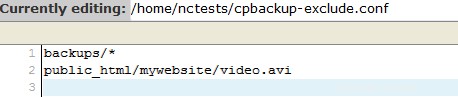
NOTAS :
- Si su cuenta está alojada en un servidor compartido, asegúrese de optimizar el uso de la secuencia de comandos para no sobrecargar el servidor.
- No proporcionamos servicios de depuración de código. Este guión se proporciona como una cuestión de cortesía para su comodidad únicamente.
Si tiene alojamiento Premium o Business, es posible administrar copias de seguridad completas de cPanel mediante el complemento AutoBackup cPanel.
¿Necesita ayuda? Póngase en contacto con nosotros a través del servicio de asistencia